Filtres de stylisation
Contrairement aux filtres de distorsion, qui voilent et déforment une image, les filtres de la sous-catégorie de stylisation transforment l’image comme si elle avait été créée dans un milieu différent.
Ajout de bruit
Ajoute à l’image un bruit superposé correspondant au type sélectionné. Ce filtre déclenche le tramage des groupes 3D. Pour en savoir plus sur le tramage, voir À propos du tramage.
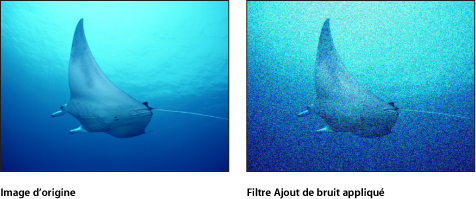
- Mode de fusion : détermine le mode de fusion utilisé pour ajouter du bruit à l’image. Pour obtenir des descriptions du mode de fusion, consultez Utilisation des modes de fusion.
La palette reprend les contrôles suivants : Quantité, Type, Monochrome, Mode de fusion, Animation auto, et Valeur aléatoire.
Mauvais film
Simule un film et/ou un équipement de lecture ancien ou endommagé. Ce filtre est animé.
Ce filtre déclenche le tramage des groupes 3D. Pour en savoir plus sur le tramage, voir À propos du tramage.

- Saturation (quantité) : ajuste l’effet pour simuler de la pellicule ancienne. Les valeurs en dessous de 0 diminuent la saturation, créant une apparence de film estompé. Une valeur de -100 supprime la saturation pour simuler un film en noir et blanc. Les valeurs au-dessus de 0 simule une sursaturation.
- Poussière : simule de la poussière ou de la saleté sur un film. Plus la valeur est élevée, plus il y a de saleté.
Astuce : l’apparition de cheveux, poussières et éraflures est aléatoire ; ils n’apparaissent pas forcément sur toutes les images. Si le réglage de ces curseurs ne semble produire aucun résultat, lancez la lecture du plan et observez l’effet sur toute sa durée.
- Vacillement (quantité) : simule l’aspect des images obtenues avec un projecteur de film souffrant d’un problème de défilement, comme dans les séances de cinéma au lycée (pour les plus vieux d’entre nous). L’augmentation de la quantité de vacillement augmente l’apparence du tremblement horizontal dans le film.
- Fréquence de modification : détermine à quelle fréquence (en images) les valeurs définies dans les paramètres avec la variation sont recalculées. Par exemple, si le paramètre Fréquence de modification est défini sur 30 et Vacillement (quantité) et Vacillement (fréquence) sont définis sur des valeurs supérieures à 0, les paramètres de vacillement sont recalculés toutes les 30 images, ce qui crée un caractère aléatoire supplémentaire.
La palette reprend les contrôles suivants : Mise au point (quantité), Mise au point (variation), Luminosité (quantité), Luminosité (variation), Saturation (quantité), Saturation (variation), Éraflures, Couleur de l’éraflure, Cheveux, Poussière, Vacillement (quantité), Vacillement (variation), Grain, Fréquence de modification, et Valeur aléatoire.
Mauvaise réception TV
Simule le résultat d’une mauvaise réception sur un téléviseur analogique, en ajoutant des attributs comme des lignes de balayage de trame vidéo exagérées, des parasites et des déformations d’image. Ce filtre déclenche le tramage des groupes 3D. Pour en savoir plus sur le tramage, voir À propos du tramage.
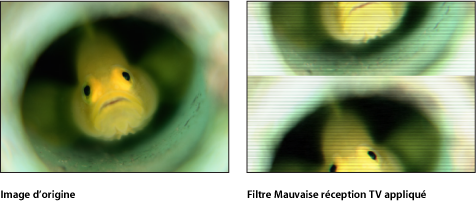
La palette reprend les contrôles suivants : Ondulation, Roulement, Statique, Synchro des couleurs, Saturation, Luminosité des lignes de balayage, Pourcentage de ligne de balayage, et Nombre de lignes de balayage.
Cercles sur l’écran
Réduit l’image à une version en échelle de gris à fort contraste, puis affiche le résultat en utilisant un motif à base de cercles concentriques donnant une impression de gravure. L’image est représentée en variant les épaisseurs dans le motif circulaire.
Ce filtre déclenche le tramage des groupes 3D. Pour en savoir plus sur le tramage, voir À propos du tramage.
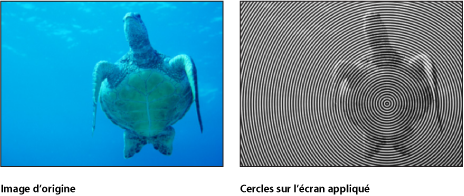
- Publier les commandes à l’écran : publie les commandes à l’écran du filtre dans Final Cut Pro X. Pour en savoir plus sur la création de contenu destiné à Final Cut Pro, voir Création de modèles pour Final Cut Pro X.
La palette reprend les contrôles suivants : Échelle et Contraste.
Cercles
Ajoute des facettes elliptiques à une image pour lui donner une apparence de mosaïque. Chacune de ces facettes utilise l’échantillon de couleur présent en son centre. Contrairement à d’autres filtres générant des effets de mosaïque, les bords des facettes ne se touchent pas, ce qui laisse apparaître des parties d’image intactes entre les facettes.
Ce filtre déclenche le tramage des groupes 3D. Pour en savoir plus sur le tramage, voir À propos du tramage.

La palette reprend les contrôles suivants : Taille, Atténuation, et Inversion.
Estampage couleur
Trace des bords à fort contraste avec des versions plus foncées des couleurs de l’image. Cela donne l’impression que l’objet est estampé dans le canevas, tout en conservant les couleurs de l’image d’origine. La direction et le degré de relief peuvent être personnalisés.

La palette reprend les contrôles suivants : Direction, Relief, et Rognage.
Cristalliser
Simule l’effet d’une image vue à travers une vitre présentant un motif de facettes irrégulières. Ces facettes similaires à celles d’une mosaïque procurent ainsi à l’image un aspect cristallisé. Ce filtre est automatiquement animé, et les facettes semblent se décaler et pivoter selon la valeur du paramètre Vitesse. Pour éviter le déplacement des facettes, réglez le paramètre Vitesse sur zéro.
Ce filtre déclenche le tramage des groupes 3D. Pour en savoir plus sur le tramage, voir À propos du tramage.

La palette reprend les contrôles suivants : Taille, Vitesse, Lissage, et Adoucissement des bords.
Rechercher les bords
Crée un effet de détection des bords en examinant la luminance d’une image pour rendre les bords à contraste élevé entre différentes zones de luminosité. Ces bords sont ensuite tracés et tous les autres détails sont remplacés par du noir. Le nombre de détails supprimés dépend de la valeur du paramètre Intensité. Les couleurs des tons clairs résultants sont des variantes intensifiées des couleurs de l’image d’origine.
Ce filtre déclenche le tramage des groupes 3D. Pour en savoir plus sur le tramage, voir À propos du tramage.
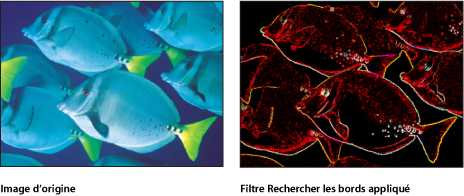
La palette reprend le contrôle suivant : Intensité.
Volume
Donne aux objets un effet de profondeur en créant une face avant et arrière, puis en les décalant et en extrudant les bords.
Remarque : comme ce filtre ne fait que simuler la profondeur, un objet doté de ce filtre n’a aucun rapport avec le mode 3D de Motion.
Ce filtre déclenche le tramage des groupes 3D. Pour en savoir plus sur le tramage, voir À propos du tramage.
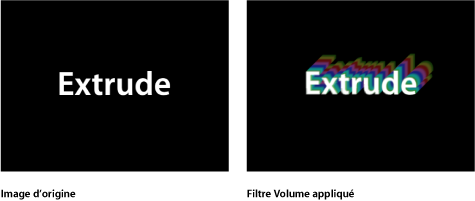
- Style d’extrusion : sélectionne la méthode utilisée pour extruder les côtés de l’objet. L’option Ombrage ou Dégradé peut être sélectionnée. Si l’option Ombrage est sélectionnée, les valeurs de couleur des pixels situés sur les bords de l’objet sont utilisées le long de l’extrusion. Si l’option Dégradé est sélectionnée, il est possible d’utiliser un préréglage de dégradé ou un dégradé personnalisé.
- Publier les commandes à l’écran : publie les commandes à l’écran du filtre dans Final Cut Pro X. Pour en savoir plus sur la création de contenu destiné à Final Cut Pro, voir Création de modèles pour Final Cut Pro X.
La palette reprend les contrôles suivants : Angle, Distance, Écrêtage, Dimension arrière, Luminosité de la face, Luminosité avant, Luminosité arrière, Style d’extrusion, et Dégradé.
Similigravure
Réduit l’image à une version en noir et blanc en simulant la méthode d’impression par similigravure dans laquelle les ombres et les tons clairs d’une image sont recréés au moyen de motifs constitués de gros points et de petits points.
Ce filtre déclenche le tramage des groupes 3D. Pour en savoir plus sur le tramage, voir À propos du tramage.
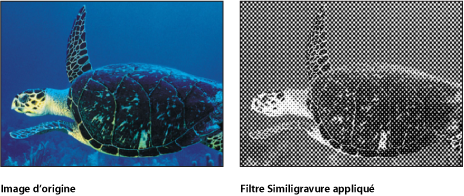
- Publier les commandes à l’écran : publie les commandes à l’écran du filtre dans Final Cut Pro X. Pour en savoir plus sur la création de contenu destiné à Final Cut Pro, voir Création de modèles pour Final Cut Pro X.
La palette reprend les contrôles suivants : Angle, Échelle, et Contraste.
Écran hachuré
Réduit l’image à une version en noir et blanc en simulant une méthode de projection à la plume pour griser une image dans laquelle les ombres et les tons clairs sont recréés au moyen de hachures croisées.
Ce filtre déclenche le tramage des groupes 3D. Pour en savoir plus sur le tramage, voir À propos du tramage.
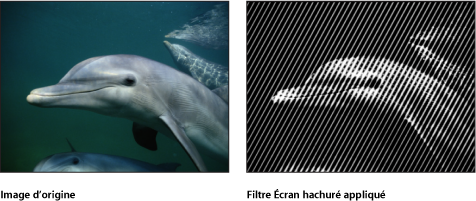
- Publier les commandes à l’écran : publie les commandes à l’écran du filtre dans Final Cut Pro X. Pour en savoir plus sur la création de contenu destiné à Final Cut Pro, voir Création de modèles pour Final Cut Pro X.
La palette reprend les contrôles suivants : Angle, Échelle, Inclinaison, Étirement, et Contraste.
Passe-haut
Met en évidence les zones détaillées d’une image et stylise les couleurs de l’image résultante pour créer un effet psychédélique. Ce filtre déclenche le tramage des groupes 3D. Pour en savoir plus sur le tramage, voir À propos du tramage.
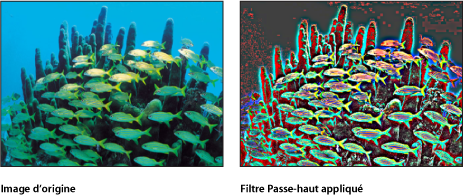
La palette reprend les contrôles suivants : Rayon et Quantité.
Retrait
Ce filtre crée un effet de relief lustré, en donnant une impression de zones renfoncées et de zones plates. Ce filtre déclenche le tramage des groupes 3D. Pour en savoir plus sur le tramage, voir À propos du tramage.

- Texture de la hauteur : affiche la texture de la hauteur choisie sous forme de vignette. Si elle est présente, la texture de la hauteur est utilisée pour déterminer les zones plates et en relief de l’objet. Pour apprendre comment ajouter un objet au cadre Texture de la hauteur, voir Cadre Source.
La palette reprend les contrôles suivants : Adoucissement, Luminosité, Ambiance, Luminosité des tons clairs, Netteté des tons clairs, Rotation de la lumière, Profondeur, Texture de la hauteur, Canal de la texture, Ajuster par étirement, Échelle X de la texture de la hauteur, Échelle Y de la texture de la hauteur, Décalage X de la texture de la hauteur, et Décalage Y de la texture de la hauteur.
Dessin au trait
Ce filtre effectue une détection des bordures à contraste élevé entre régions de luminosités différentes au sein d’un objet, en traçant les bords et en réduisant tous les autres détails de l’image à la couleur spécifiée par le paramètre Couleur de papier. La couleur du contour obtenu peut aussi être personnalisée. L’effet est semblable à celui d’une ligne tracée sur du papier.
Ce filtre déclenche le tramage des groupes 3D. Pour en savoir plus sur le tramage, voir À propos du tramage.
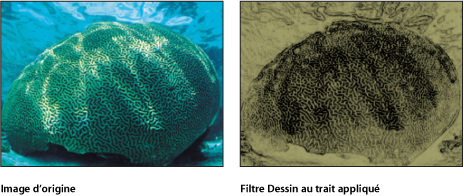
La palette reprend les contrôles suivants : Seuil, Lissage, Couleur de papier, Opacité du papier, et Couleur d’encre.
Lignes sur l’écran
Réduit l’image à une version en échelle de gris à fort contraste, puis affiche l’image en utilisant un motif constitué de lignes droites, simulant ainsi une technique de gravure. L’image est représentée en variant les épaisseurs dans le motif des lignes parallèles.
Ce filtre déclenche le tramage des groupes 3D. Pour en savoir plus sur le tramage, voir À propos du tramage.
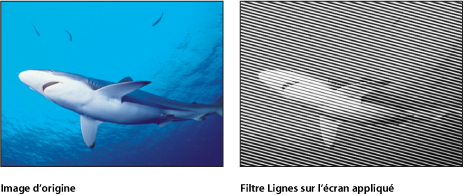
- Publier les commandes à l’écran : publie les commandes à l’écran du filtre dans Final Cut Pro X. Pour en savoir plus sur la création de contenu destiné à Final Cut Pro, voir Création de modèles pour Final Cut Pro X.
La palette reprend les contrôles suivants : Angle, Échelle, Inclinaison, Étirement, et Contraste.
MinMax
Modélise légèrement l’image en choisissant une valeur de couleur maximale ou minimale pour les pixels situés dans le rayon indiqué. Il en résulte une érosion ou une dilatation des zones claires ou sombres de votre objet, en vue d’obtenir des zones lisses et granuleuses.
Ce filtre déclenche le tramage des groupes 3D. Pour en savoir plus sur le tramage, voir À propos du tramage.

La palette reprend les contrôles suivants : Mode et Rayon.
Fondu de bruit
Ce filtre dissout un objet en lui ajoutant un motif de bruit. En augmentant progressivement la valeur du paramètre Degré de fondu, l’image est rongée peu à peu. Le canal alpha est défini sur zéro dans les zones bruyantes, ce qui a pour effet de découvrir les images d’arrière-plan à mesure que le degré de fondu augmente.
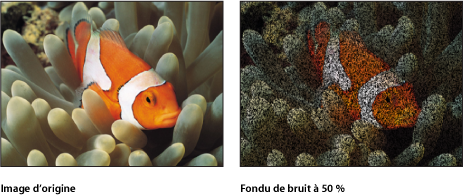
La palette reprend les contrôles suivants : Degré de fondu et Valeur aléatoire.
Pixeliser
Transforme une image en une mosaïque de blocs en utilisant des couleurs provenant d’un objet. L’échelle des blocs peut être augmentée ou diminuée.
Ce filtre déclenche le tramage des groupes 3D. Pour en savoir plus sur le tramage, voir À propos du tramage.
- Publier les commandes à l’écran : publie les commandes à l’écran du filtre dans Final Cut Pro X. Pour en savoir plus sur la création de contenu destiné à Final Cut Pro, voir Création de modèles pour Final Cut Pro X.
La palette reprend le contrôle suivant : Échelle.
Postériser
Réduit le nombre de couleurs d’une image à un nombre donné par canal de couleur, réglable à l’aide des paramètres Niveaux.
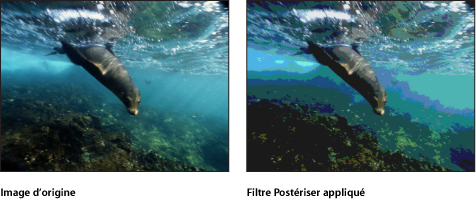
La palette reprend le contrôle suivant : Niveaux.
Relief
Ce filtre utilise les valeurs de couleur d’un objet ou une texture de la hauteur pour calculer les sommets, donnant ainsi l’illusion d’une texture de la hauteur en 3D.
Remarque : comme ce filtre ne fait que simuler la profondeur, les objets auxquels il est appliqué n’interagissent pas avec le mode 3D de Motion.
Ce filtre déclenche le tramage des groupes 3D. Pour en savoir plus sur le tramage, voir À propos du tramage.

- Texture de la hauteur : affiche la texture de la hauteur choisie sous forme de vignette. Si elle est présente, la texture de la hauteur est utilisée pour calculer les sommets. Pour apprendre comment ajouter un objet au cadre Texture de la hauteur, voir Cadre Source.
- Canal de la texture : définit le canal utilisé pour calculer les sommets. Si une texture de la hauteur est présente, le canal est sélectionné dans la texture de la hauteur ; sinon, le canal est sélectionné dans l’objet source. Les valeurs possibles sont les suivantes : Luminance (par défaut), Rouge, Vert, Bleu ou Alpha.
- Publier les commandes à l’écran : publie les commandes à l’écran du filtre dans Final Cut Pro X. Pour en savoir plus sur la création de contenu destiné à Final Cut Pro, voir Création de modèles pour Final Cut Pro X.
La palette reprend les contrôles suivants : Dimension avant, Dimension arrière, Flou, Texture de la hauteur, et Canal de la texture.
Fente
Crée un effet de survol animé en simulant le processus de fente utilisé pour créer les images « stargate » dans les films de science-fiction.
Ce filtre déclenche le tramage des groupes 3D. Pour en savoir plus sur le tramage, voir À propos du tramage.

- Publier les commandes à l’écran : publie les commandes à l’écran du filtre dans Final Cut Pro X. Pour en savoir plus sur la création de contenu destiné à Final Cut Pro, voir Création de modèles pour Final Cut Pro X.
La palette reprend les contrôles suivants : Rotation, Vitesse, les caméras de perspective., Éclat, Couleur de l’éclat, et Décalage.
Tunnel
Ce filtre simule une version circulaire de la fente pour créer des images de tunnels spatio-temporels comme dans les films de science-fiction. Il est automatiquement animé pour créer un effet de simulation de survol.
Ce filtre déclenche le tramage des groupes 3D. Pour en savoir plus sur le tramage, voir À propos du tramage.
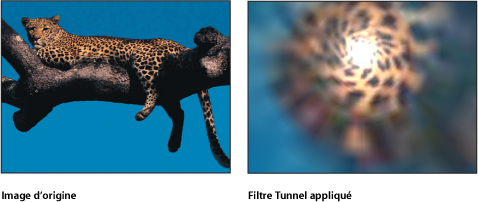
- Publier les commandes à l’écran : publie les commandes à l’écran du filtre dans Final Cut Pro X. Pour en savoir plus sur la création de contenu destiné à Final Cut Pro, voir Création de modèles pour Final Cut Pro X.
La palette reprend les contrôles suivants : Rotation, Vitesse, les caméras de perspective., Éclat, et Couleur de l’éclat.
Écran de texture
Utilise un objet source spécifié par le paramètre Image de texture pour afficher la cible. L’objet source peut être n’importe quel film, image ou forme. Par défaut, le filtre Écran de texture se comporte comme si une image noire était appliquée au cadre Image de texture. La cible semble donc désaturée et délavée.
Ce filtre déclenche le tramage des groupes 3D. Pour en savoir plus sur le tramage, voir À propos du tramage.
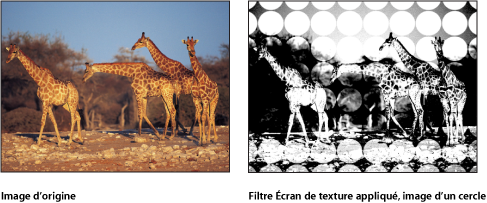
- Image de texture : affiche une vignette de la texture choisie pour générer l’écran. Pour savoir comment ajouter un objet au cadre Image de texture, consultez Cadre Source.
- Publier les commandes à l’écran : publie les commandes à l’écran du filtre dans Final Cut Pro X. Pour en savoir plus sur la création de contenu destiné à Final Cut Pro, voir Création de modèles pour Final Cut Pro X.
La palette reprend les contrôles suivants : Image de texture, Angle, Inclinaison, Étirement, Échelle, Contraste, Seuil, Contraste du bruit, et Bruit.
Vignette
Simule l’atténuation de lumière et le flou visible dans les coins des images vues à travers certains objectifs.
Ce filtre déclenche le tramage des groupes 3D. Pour en savoir plus sur le tramage, voir À propos du tramage.
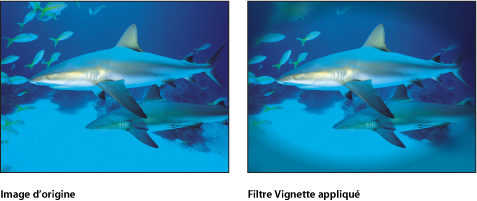
- Taille : définit la taille de la vignette. Plus la taille est importante, plus la partie de l’objet affectée par la vignette est élevée. Faites glisser l’anneau intérieur de la commande à l’écran pour ajuster cette valeur. Faites glisser au centre des anneaux intérieur et extérieur pour ajuster les valeurs Taille et Atténuation simultanément.
- Atténuation : définit la quantité d’adoucissement appliquée à la bordure de la vignette. Plus l’atténuation est élevée, plus la bordure de la vignette est adoucie. Faites glisser l’anneau extérieur de la commande à l’écran pour ajuster cette valeur. Faites glisser au centre des anneaux intérieur et extérieur pour ajuster les valeurs Taille et Atténuation simultanément.
- Publier les commandes à l’écran : publie les commandes à l’écran du filtre dans Final Cut Pro X. Pour en savoir plus sur la création de contenu destiné à Final Cut Pro, voir Création de modèles pour Final Cut Pro X.
La palette reprend les contrôles suivants : Taille, Atténuation, Degré de flou, Obscurcir, et Saturation.
Écran ondulé
Réduit l’image à une version en échelle de gris à fort contraste, puis affiche le résultat en utilisant un motif constitué de lignes en zigzag, simulant ainsi une technique de gravure. L’image est représentée avec des variations d’épaisseur dans un motif constitué de lignes en zigzag.
Ce filtre déclenche le tramage des groupes 3D. Pour en savoir plus sur le tramage, voir À propos du tramage.
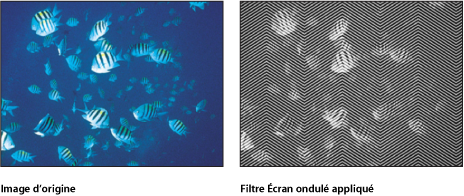
La palette reprend les contrôles suivants : Amplitude, Longueur d’onde, Échelle, et Contraste.